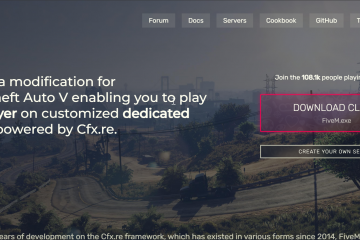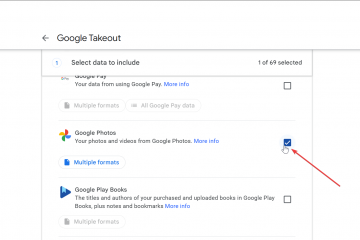O ShowBox não está listado na Play Store ou em qualquer loja oficial de aplicativos de TV, então você precisará carregá-lo manualmente. O processo difere um pouco dependendo da marca da sua TV, mas é simples quando você sabe como lidar com arquivos APK com segurança.
Mas antes de prosseguir, observe que o ShowBox transmite conteúdo protegido por direitos autorais, por isso não é oficialmente suportado pelos principais fabricantes de smart TV. Prossiga apenas se compreender os riscos legais e quiser testá-lo para uso pessoal. Para permanecer privado, use uma VPN confiável e verifique qualquer arquivo baixado com um software antivírus.
Além disso, observe que nem toda smart TV roda Android. Alguns usam Tizen, WebOS ou Roku OS e lidam com aplicativos de terceiros de maneira diferente.
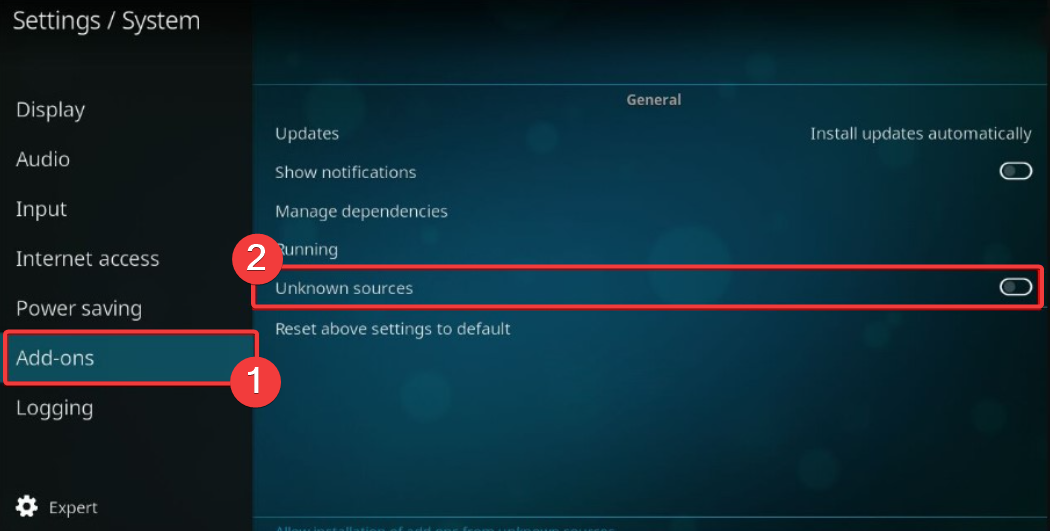
Etapa 1: Identifique o sistema operacional da sua TV
Verifique o sistema operacional da sua TV antes de baixar qualquer coisa. Android TV e Google TV (Sony, TCL, Hisense) suportam APKs diretamente. A Samsung usa o Tizen, a LG roda o WebOS e o Roku usa seu próprio sistema fechado. Seu método de instalação depende disso.
Etapa 2: ativar fontes desconhecidas (somente Android TV)
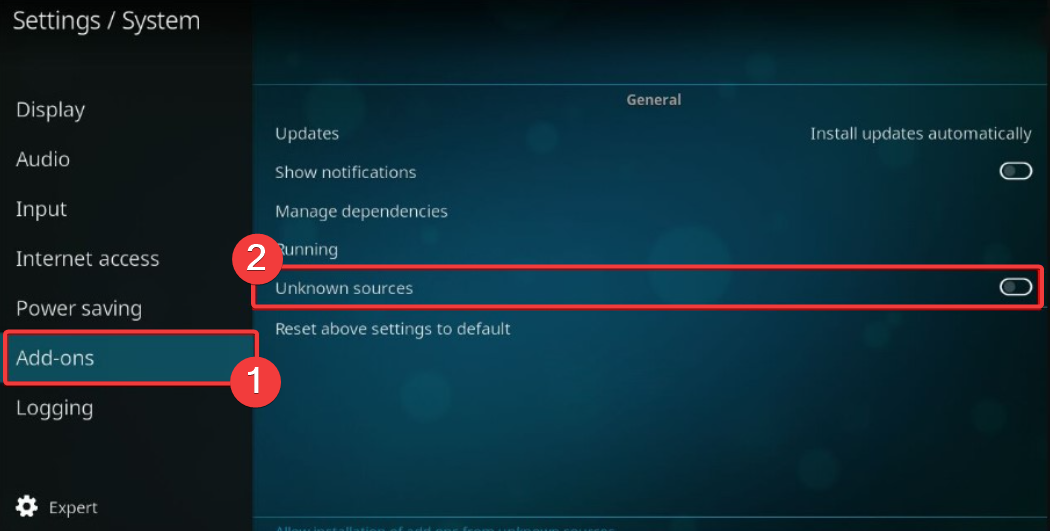
Esta etapa permite instalar aplicativos de fora da Play Store. Pressione Menu no controle remoto e selecione Configurações → Sistema → Complementos. Agora, ative a opção ao lado de Fontes desconhecidas para habilitá-lo. Volte para a tela inicial quando terminar. Observe que isso pode ser diferente dependendo da marca da sua TV
Dica: algumas Smart TVs exigem que você ative o Modo de desenvolvedor, além de Fontes desconhecidas, para baixar aplicativos de fontes desconhecidas. Verifique no site do fabricante da sua TV as etapas exatas a seguir.
Etapa 3: Baixe o APK ShowBox com segurança
Na sua smart TV, abra um navegador como o Puffin ou inicie o aplicativo Downloader. Digite o link do APK ShowBox de um site de tecnologia confiável e inicie o download.
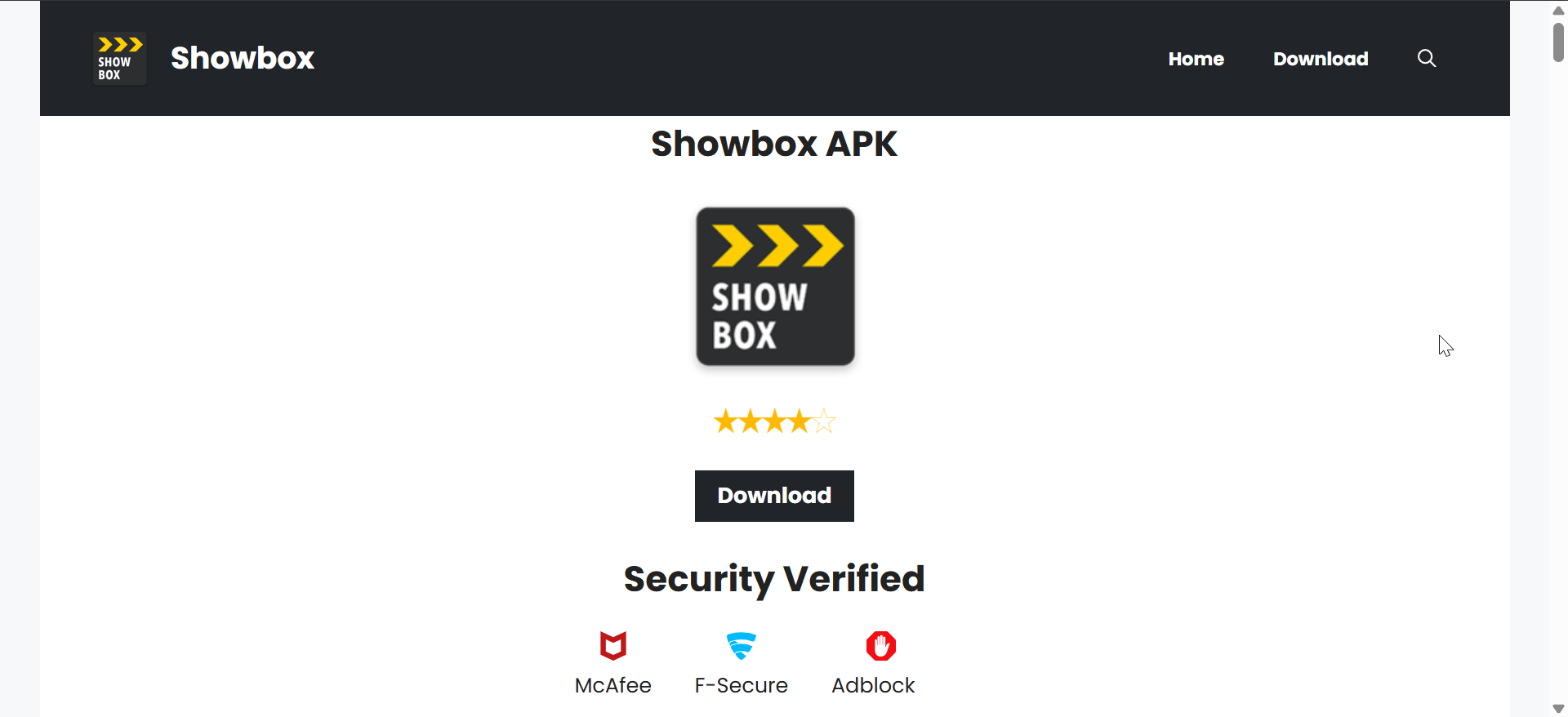
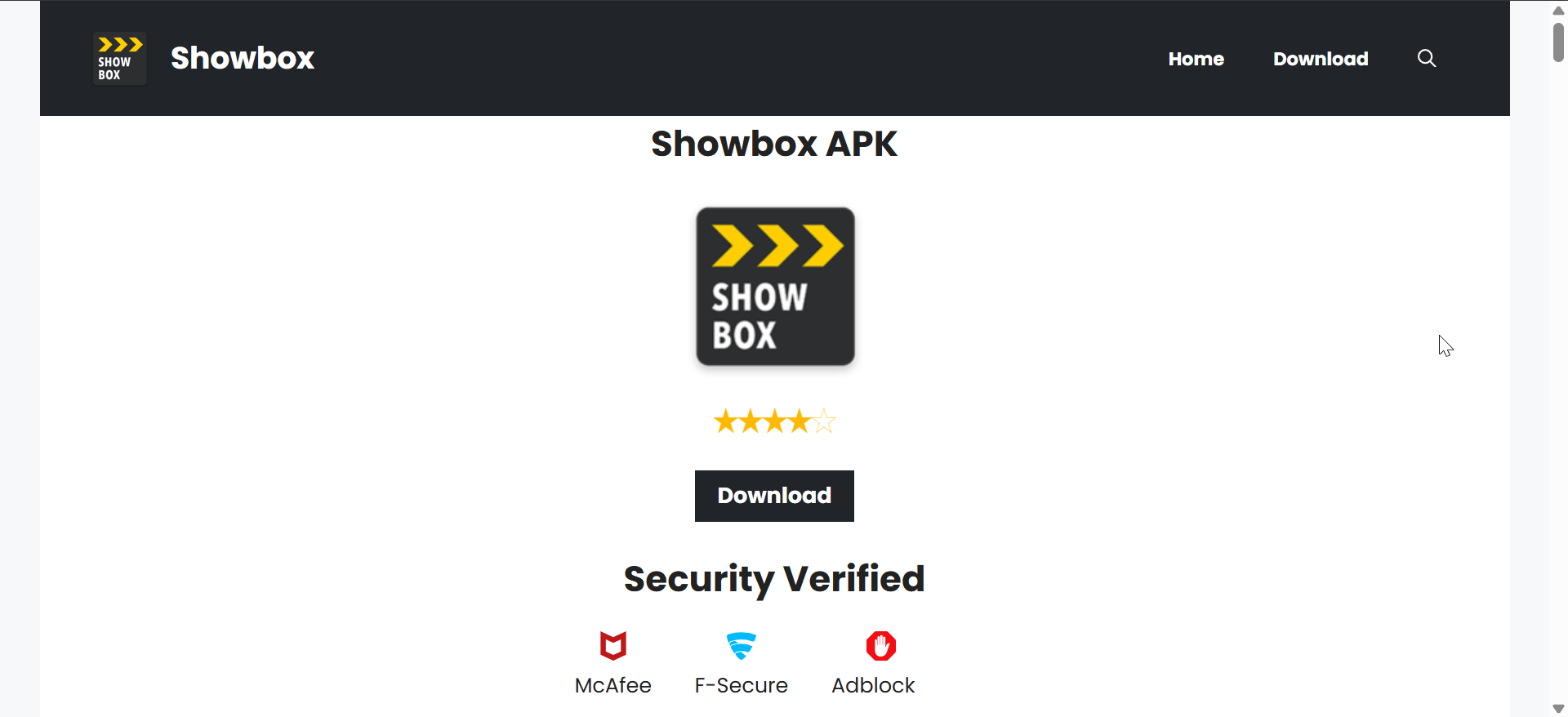
Dica: tenha cuidado com pop-ups e botões de download falsos. Se o arquivo terminar com “.apk”e parecer muito pequeno (menos de 20 MB), provavelmente é falso.
Etapa 4: instale o APK ShowBox
Se sua TV for Android ou Google TV, abra o gerenciador de arquivos e navegue até Downloads. Selecione o arquivo ShowBox.apk, escolha Instalar e espere até que a configuração seja concluída. Por fim, vá para a seção de aplicativos e abra o ShowBox.
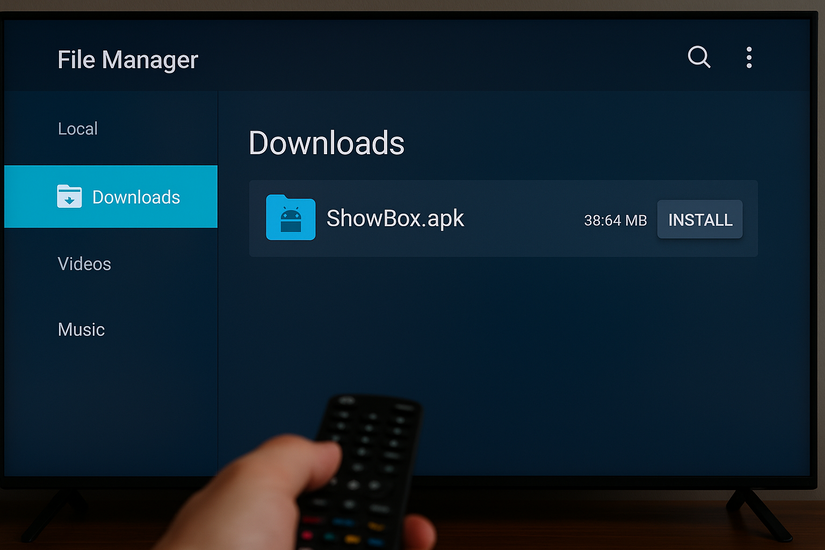
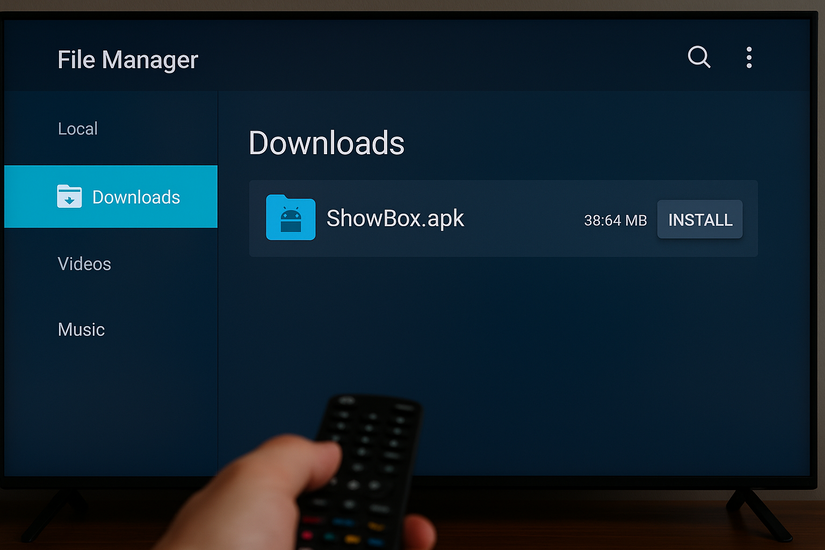
Se o aplicativo não aparecer na seção de aplicativos, reinicie sua TV e verifique novamente.
Dicas: se você estiver usando uma TV Samsung que roda em Tizen OS, LG WebOS TV, Roku TV e TVs semelhantes, você não pode instalar o APK ShowBox. No entanto, você pode transmitir do seu telefone, usar o AirScreen, espelhar seu telefone ou usar o Chromecast.
Solucionar problemas de erros comuns
Aplicativo não instalado: tente baixar outra versão do ShowBox ou limpe o armazenamento antes de reinstalar. Tela preta ou buffer: reinicie o aplicativo, limpe o cache ou use uma VPN para streaming estável. Permissão negada: reative “Instalar aplicativos desconhecidos” no menu de configurações.
A maioria dos problemas vem de APKs incompatíveis ou acesso restrito à rede. Reiniciar a TV e reinstalar geralmente resolve o problema.
Dicas para instalar o ShowBox na Smart TV
Certifique-se de ter pelo menos 200 MB livres antes de baixar o arquivo APK. Para uma transmissão mais suave, conecte sua TV ao roteador com um cabo Ethernet. Mantenha o APK atualizado, pois versões desatualizadas geralmente param de funcionar. Você deve reinstalar a versão mais recente do ShowBox se a reprodução falhar. Use VPN para proteger sua privacidade e contornar restrições geográficas ao transmitir conteúdo do ShowBox. Sempre verifique os APKs baixados com um aplicativo antivírus confiável antes de instalar. O ShowBox obtém filmes de sites não oficiais. A transmissão de material protegido por direitos autorais sem direitos pode ser ilegal em algumas regiões. Use uma VPN para manter seu tráfego privado e evitar sites espelhos arriscados que distribuem malware.
Perguntas frequentes
Posso instalar o ShowBox da Play Store? Não. Ele não está disponível em todas as lojas de aplicativos oficiais devido a questões de direitos autorais.
Por que o ShowBox para de funcionar na minha Smart TV? A maioria dos erros de reprodução ocorre quando os servidores ficam inativos ou o APK está desatualizado. A reinstalação geralmente ajuda.
O ShowBox é gratuito? Sim, mas lembre-se de que suas fontes de conteúdo nem sempre são legais ou seguras.
Quais são as alternativas legais ao ShowBox? Você pode usar Tubi, Plex e outros aplicativos gratuitos que estão facilmente disponíveis e obter filmes de canais oficiais.
Resumo
Identifique o sistema operacional da sua TV. Ative fontes desconhecidas no Android ou Google TV. Baixe o APK ShowBox de um site confiável. Instale ou transmita dependendo do modelo da sua TV. Use uma VPN e considere alternativas legais de streaming.
Conclusão
A instalação do ShowBox em uma Smart TV requer sideload, o que é simples quando você ativa fontes desconhecidas e baixa o APK correto. Para TVs que não são Android, como Samsung, LG ou Roku, a transmissão do seu telefone oferece a solução mais fácil.
Embora o ShowBox forneça acesso gratuito a filmes e programas, ele apresenta riscos de privacidade e legalidade. Use uma VPN, mantenha seu aplicativo atualizado e explore opções legais de streaming, como Tubi ou Plex, para uma experiência mais confiável e segura.